В этой статье будет рассказано как удалить не используемые или не нужные записи в загрузчике Efi linux. Таким же способом можно почистить загрузчик любой операционной системы Windows.
Вы ставите несколько операционных систем. Удаляете их и ставите другие снова.
В результате остаются старые записи о загрузке операционных систем которых уже нет. Приходит момент когда вы задумываетесь — как удалить не нужные записи.
Если вы используете для выбора загрузки, операционных систем, загрузчик Grub то установив утилиту Grub Customizer вы отредактируете не только загрузочные записи но и сам внешний вид. Достаточно поставить его на одну из установленных операционных систем Linux вашего компьютера.
Подробно о установке Grub Customizer вы можете почитать в этой статье.
Если вы хотите просто отредактировать загрузчик Efi linux, то вы сможете это сделать в любой операционной системе linux на вашем компьютере с помощью нескольких команд.
Для редактирования воспользуемся пакетом efibootmgr. Как правило он по умолчанию уже присутствует в большинстве операционных систем linux.
Для редактирование efi Linux установим пакет efibootmgr
Для установки efibootmgr введите команду в терминале
sudo apt install efibootmgr
Если пакет отсутствует то он будет установлен. Если он уже присутствует и установлен то вы увидите такое сообщение.

Смотрим меню efi linux
Для того, чтоб посмотреть все записи в вашем загрузочном меню efi linux вводим команду
sudo efibootmgr
Если у вас не используется efi то вам напишут, что efi не используется

Если на вашем компьютере используется загрузка efi вы увидите список с загрузочными записями операционных систем и их вариантов запуска.

Запись каждого загрузочного пункта системы в efi содержит свой номер

Теперь нам остается лишь определится — какая запись вам более не нужна и ввести команду для ее удаления
sudo efibootmgr --bootnum номер_записи --delete-bootnum
sudo efibootmgr — утилита efibootmgr запущенная от sudo
—bootnum номер_записи — указываем свой номер записи для удаления в виде цифр
—delete-bootnum — опция удаления
Например:
Нам нужно удалить 4 пункт в записи обозначенный как 0004*
Наша запись будет выглядеть так
sudo efibootmgr --bootnum 0004 --delete-bootnum
Для удаления нескольких записей
Чтоб удалить несколько записей вам необходимо проделать процедуру повторно, указывая каждый раз нужную запись для удаления. Повторяем так, пока не удалите все лишние записи, которые являются не рабочими в вашем компьютере.
Если у вас Windows и нет установленного linux
Если в данный момент у вас нет установленной операционной системы Linux или вы хотите отредактировать запись efi Windows.
Вариант описанный выше тоже Вам подойдет. Все. что вам нужно, это скачать операционную систему Linux, сделать загрузочный диск или флешку с ней.
Загрузить ПК с флешки в linux live режиме. Потом запустить терминал и проделать все те же пункты описанные выше.
В результате не понадобится даже устанавливать Linux, а efi раздел бует почищен.
Рекомендую использовать для этого образ Linux mint.
Если есть что сказать или поделится опытом, пишите в комментариях.
Всем Удачи !


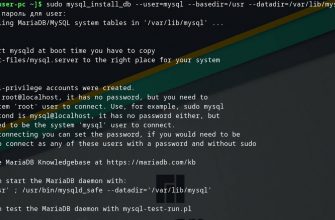
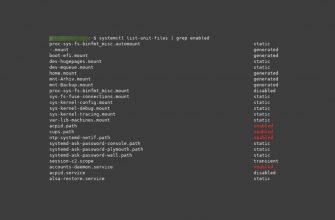
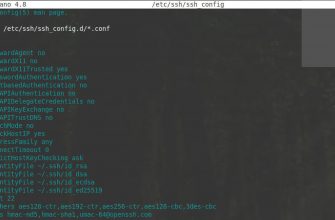
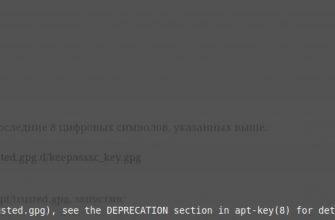



> «Рекомендую использовать для этого образ Linux Mint.»
—
В Linux Mint (с ядром Ububtu, а не LMDE) отсутствует и не инсталируется efibootmgr от Debian.
Задача — очистить загрузчик BIOS (!!!) от удалённой после форматирования диска Windows 11.
Попробуйте при помощи Live диска «флешки».